Veel iPhone-fotografen geven er de voorkeur aan om hun foto’s te voorzien van een watermerk met informatie over fotograaf en copyright. Er zijn veel apps beschikbaar waarmee u deze kunt maken. Op Mac OS is het maken van een echt © copyrightsymbool zo eenvoudig als het typen van Option + g. In iOS zijn er vaak verborgen tekens die tevoorschijn komen als je tijdens het typen een toets ingedrukt houdt – diakratische tekens en alternatieve interpunctie. In naam van de eenvoud is het ©-symbool nergens te vinden op het standaardtoetsenbord van iPhone, iPad en iPod Touch.
Een copyrightteken is een symbool dat fotografen geneigd zijn te gebruiken. Als uw watermerk-app niet automatisch een correct copyrightteken toevoegt, zijn hier een paar snelle en eenvoudige manieren waarop u een echt kunt maken in plaats van het alternatieve en minder aantrekkelijke (c).
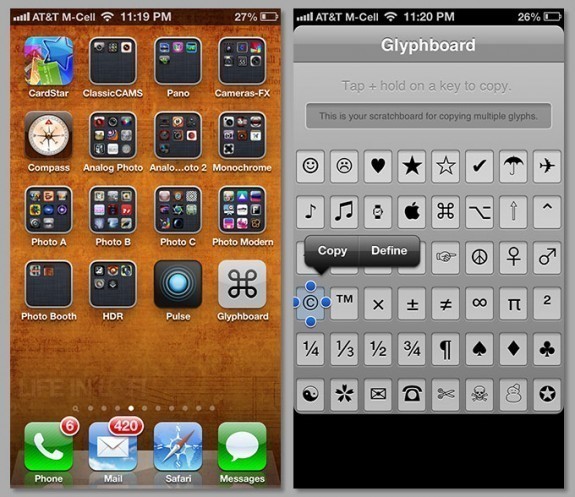
Glyphboard
Mijn favoriete methode is het installeren van een kleine, gratis webapp genaamd Glyphboard. Als u Safari op uw iPhone of iPad gebruikt, klikt u gewoon op deze link hier om het te installeren, https://mrgan.com/gb/ . Het voegt een nieuw pictogram toe aan uw homescreen voor gemakkelijke toegang. Naast de ©, heeft het een complete set van ASCII symbolen die u gemakkelijk kunt selecteren, kopiëren en plakken in een andere app. Dit is de snelste, eenvoudigste en minst logge methode die ik heb gevonden, en eenmaal gedownload werkt de webapp zelfs in de vliegtuigmodus.

Emoji inschakelen
De recente iOS-updates hebben veel nieuwe toetsenborden mogelijk gemaakt, waaronder een uitgebreid Emoji-toetsenbord. De symbolen ©, ® en ™ zijn in dit toetsenbord opgenomen, samen met vele andere standaard- en Emoji-symbolen. Het is niet standaard ingeschakeld. Om het toetsenbord in te schakelen, gaat u naar Instellingen > Algemeen > Toetsenbord > Toetsenborden > Nieuw toetsenbord toevoegen…. Van daaruit kunt u Emoji inschakelen, die als alternatief toetsenbord worden weergegeven onder de toets Globe. Copyright is in de laatste set van Emoji symbolen. Nadat u het eenmaal hebt gebruikt, verschijnt het in het venster Onlangs gebruikt van het toetsenbord voor gemakkelijke toegang. Hoewel dit onhandiger is dan Glyphboard, hebt u hiermee toegang tot veel meer optionele tekens en symbolen.
Snelkoppelingen inschakelen
Life In LoFi-lezer Chase Masters plaatste deze geweldige tip op onze Facebook-pagina:
Ik heb een toetsenbordsnelkoppeling ingeschakeld op mijn iPhone, dus telkens als ik (c) typ, wordt dit automatisch veranderd in ©. Nog gemakkelijker, IMO!
Inschakelen van Emoji in Toetsenborden. Ga naar Nieuwe snelkoppeling toevoegen… om de snelkoppeling te maken. Eenmaal toegevoegd, kunt u het Emoji-toetsenbord weer uitschakelen, tenzij u het wilt gebruiken om smileys aan tekstberichten toe te voegen. ….
Gratis alternatieve toetsenbord-apps
Er zijn diverse “gratis” alternatieve toetsenbord-apps die vrijwel alles doen wat Glyphboard doet en meer, maar veel van hen geven ook iAds weer. Het gratis Fast Keyboard is een populaire optie.
=M=